Su descarga se iniciará automáticamente.
Si la descarga no se inicia automáticamente, haga clic aquí.
Oder laden Sie aus dem Microsoft App Store...
Lea el Acuerdo de licencia de usuario Droid Transfer (EULA).
Lea nuestra guía de inicio rápido para comenzar a usar Droid Copy y comenzar a copiar contenido desde su dispositivo Android.
Guía de inicio rápido
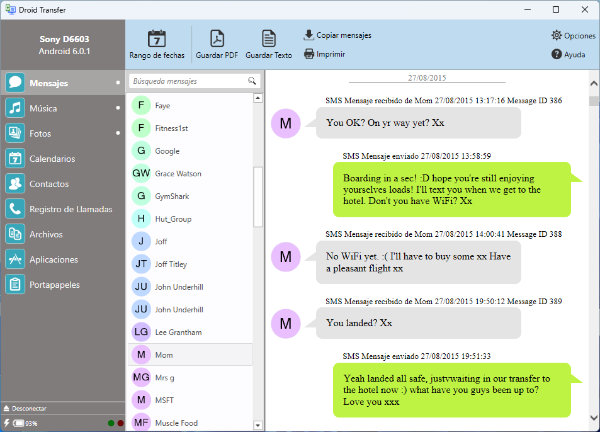
Como Instalar Droid Transfer (PC)
1. Dependiendo del navegador que estés usando; el progreso de tu descarga debería ser visible en tu navegador. Por ejemplo, Microsoft Edge...
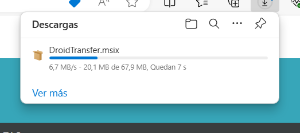
2. Cuando se haya completado la descarga, haz clic en el archivo descargado para iniciar el instalador de Droid Transfer.
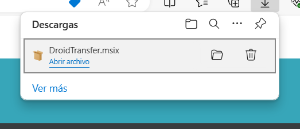
3. Como alternativa, puedes iniciar el instalador de Droid Transfer haciendo doble clic en el paquete del instalador descargado. Dependiendo de tu navegador web, el instalador se habrá descargado en tu Escritorio o en tu carpeta de Descargas. Haz doble clic en el instalador de Droid Transfer para iniciar la instalación.
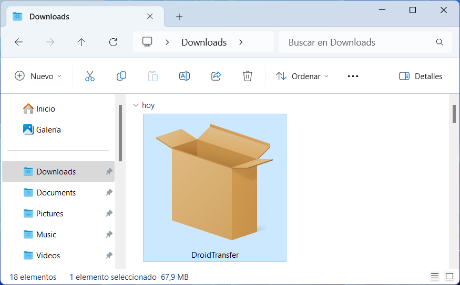
4. Ve avanzando a través de las solicitudes de la pantalla que muestra el instalador haciendo clic en "Instalar".
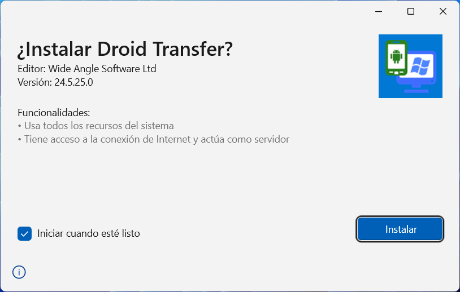
5. Droid Transfer se instalará en tu PC y cuando haya acabado - se ejecutará automáticamente.
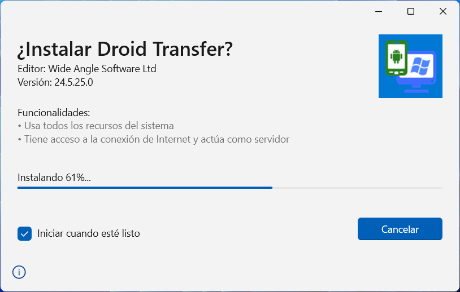
6. También puedes ejecutar TouchCopy desde el menú de inicio de Windows o buscando "Droid Transfer".
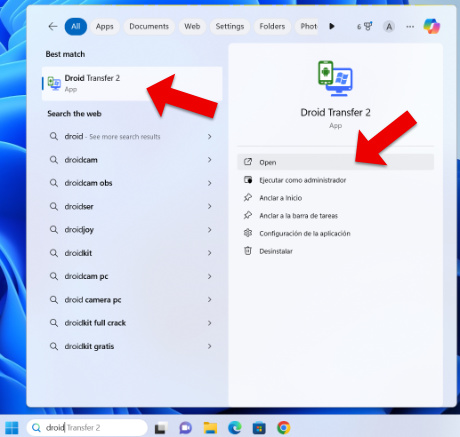
Cómo desinstalar Droid Transfer
1. Para desinstalar Droid Transfer por completo de tu PC, haz clic en el icono de Windows en la esquina inferior izquierda de tu pantalla y haz clic en el icono de Ajustes (el engranaje).
2. Luego, selecciona "Apps" y asegúrate de que estás viento "Apps y Funcionalidades".
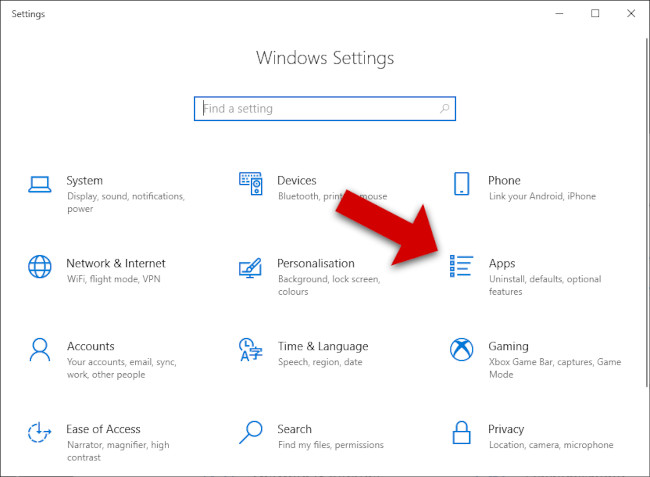
3. Busca Droid Transfer en la lista de apps (podrás buscarla usando la casilla de búsqueda).
4. Desinstalar
- Windows 10: Selecciona Droid Transfer y haz clic en Desinstalar.
- Windows 11: Haz clic en el icono del menú (3 puntos) al lado de Droid Transfer y clic en Desinstalar.
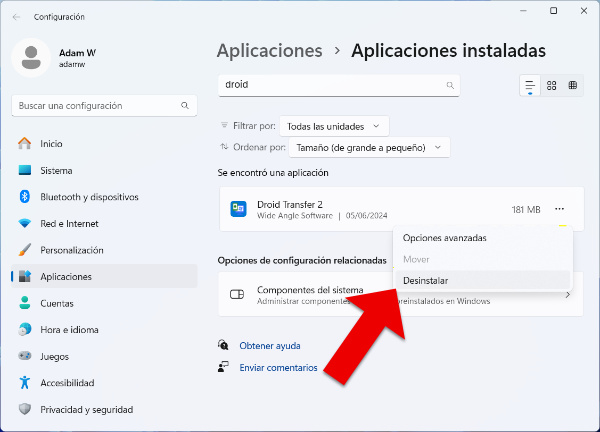
Gracias por probar Droid Transfer.
